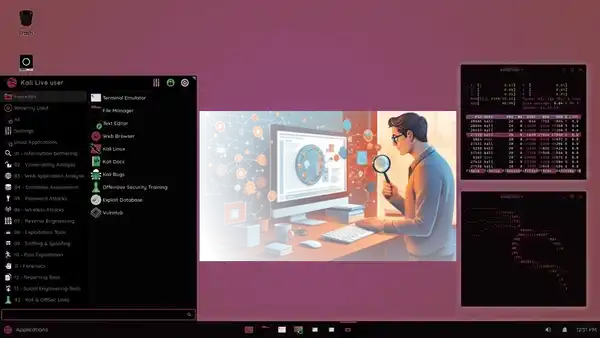Bước 1: Chuẩn bị
Cần có một thiết bị Sophos UTM 9 và kết nối mạng Internet ổn định.
Cần biết địa chỉ IP công cộng của thiết bị Sophos UTM 9.
Bước 2: Truy cập vào giao diện quản lý của Sophos UTM 9
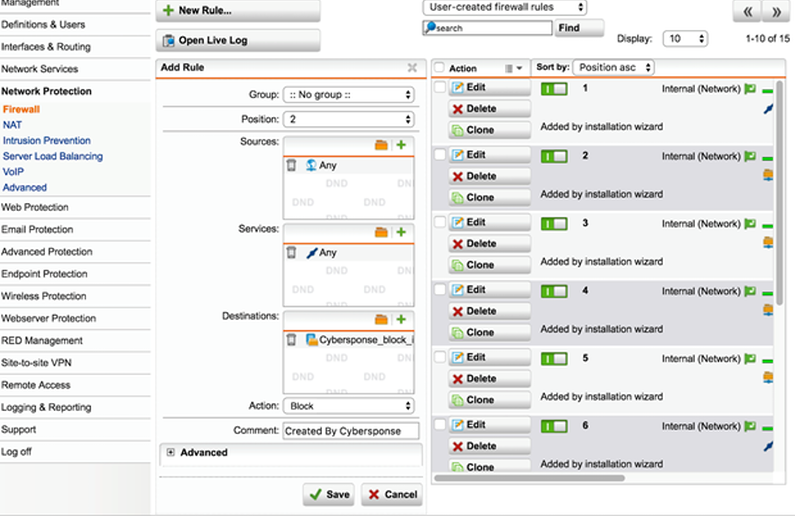
Sử dụng trình duyệt web và truy cập vào địa chỉ IP công cộng của Sophos UTM 9.
Đăng nhập vào giao diện quản lý với tài khoản có quyền quản trị.
Bước 3: Tạo một cấu hình VPN
Trong giao diện quản lý của Sophos UTM 9, điều hướng đến “VPN” và chọn “IPsec Connections” hoặc “SSL VPN” (tùy thuộc vào loại VPN mà bạn muốn tạo).
Nhấp vào “New IPsec Connection” hoặc “New SSL VPN Connection” để tạo một cấu hình mới.
Bước 4: Cấu hình VPN
Điền thông tin cần thiết cho cấu hình VPN như tên kết nối, địa chỉ IP của máy chủ VPN đích, và các thiết lập bảo mật khác.
Tùy thuộc vào loại VPN, bạn cần cung cấp các thông tin như cấu hình IPsec hoặc cấu hình SSL VPN.
Lưu cấu hình và chờ quá trình cấu hình hoàn tất.
Bước 5: Cấu hình tường lửa vpn và chuyển tiếp các cổng
Để cho phép lưu lượng VPN đi qua Sophos UTM 9, bạn cần cấu hình tường lửa để cho phép kết nối VPN.
Điều hướng đến “Network Protection” và chọn “Firewall”.
Thêm các luật tường lửa để cho phép lưu lượng VPN đi qua Sophos UTM 9.
Nếu bạn cần chuyển tiếp các cổng (port forwarding) cho VPN, bạn cũng có thể cấu hình trong phần này.
Bước 6: Kiểm tra và kết nối VPN
Kiểm tra lại cấu hình VPN đã tạo và đảm bảo rằng không có lỗi.
Tiến hành kết nối từ máy tính hoặc thiết bị di động sử dụng thông tin đăng nhập và cấu hình VPN đã tạo.
Kiểm tra kết nối VPN và đảm bảo rằng bạn có thể truy cập vào tài nguyên mạng từ xa thông qua VPN.